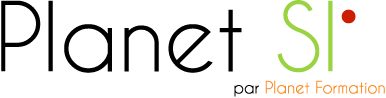|
PUBLIC CONCERNE |
Toute personne souhaitant perfectionner ses connaissances en informatique
|
|
DUREE |
12 heures
|
|
OBJECTIFS |
Être à l’aise dans l’environnement Windows 8 Organiser ses fichiers : musique, photos, vidéos
|
|
METHODES PEDAGOGIQUES |
Définition de l’objectif spécifique à traiter Explication théorique Application pratique par des exercices évolutifs (environ 70% du temps en formation) Correction individuelle et synthèse
|
|
OUTILS PEDAGOGIQUES |
Fiche de suivi Support de cours Certains exercices sur CD-ROM Ordinateurs récents (INTEL PENTIUM IV ou équivalent) Possibilité de récupérer son travail sur clé USB
|

 |
CONTENU
UTILISATION DE L'INTERFACE METRO
• Lancer des applications par les vignettes (ou "tuiles dynamiques")
UTILISATION DE LA "BARRE DES CHARMES"
• Réaliser une recherche (applications, paramètres, fichiers)
LES OPTIONS DE LA BARRE DES TACHES
• Mini fenêtre dans la barre des tâches
LES GADGETS
• Utiliser les gadgets (calculatrice, horloge, météo, calendrier, notes...)
EFFECTUER DES RECHERCHES
• Réaliser des recherches à partir de la zone de recherche de l'explorateur
CREER DES RACOURCIS
• Créer un raccourci sur le bureau
PERSONNALISER SON ENVIRONNEMENT DE TRAVAIL (panneau de configuration)
• Afficher soit le panneau de contrôle ou le panneau de configuration
|
 |